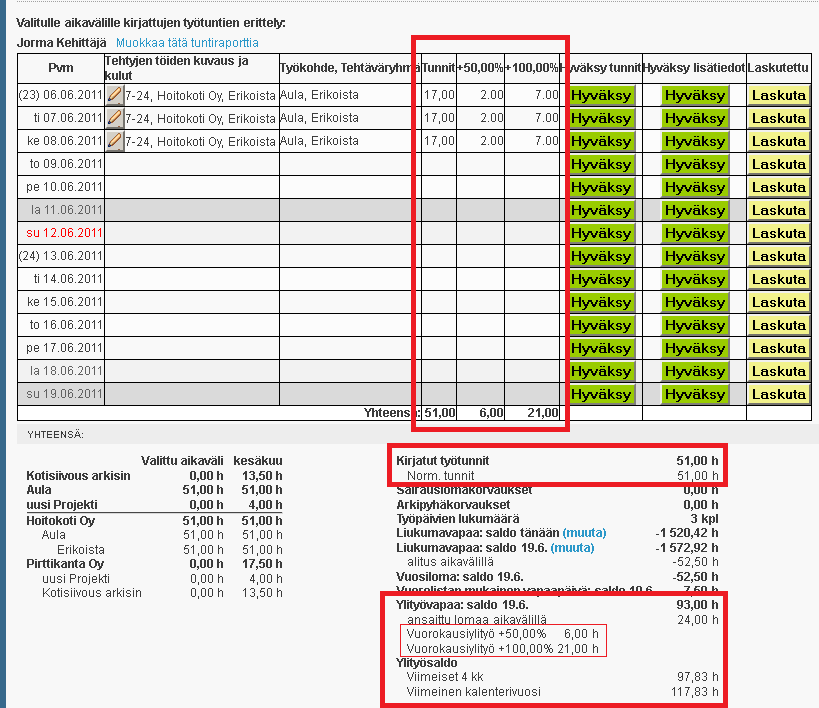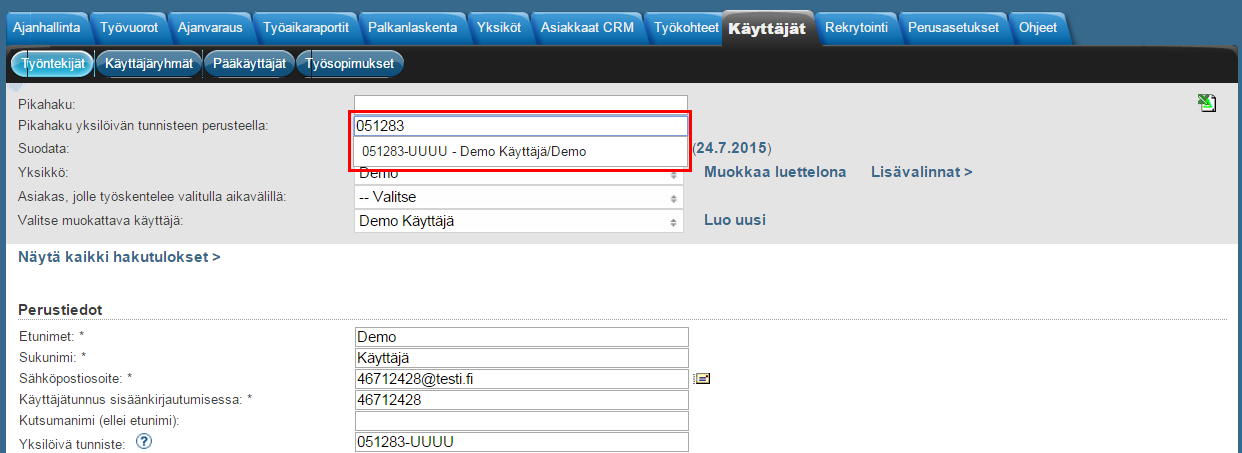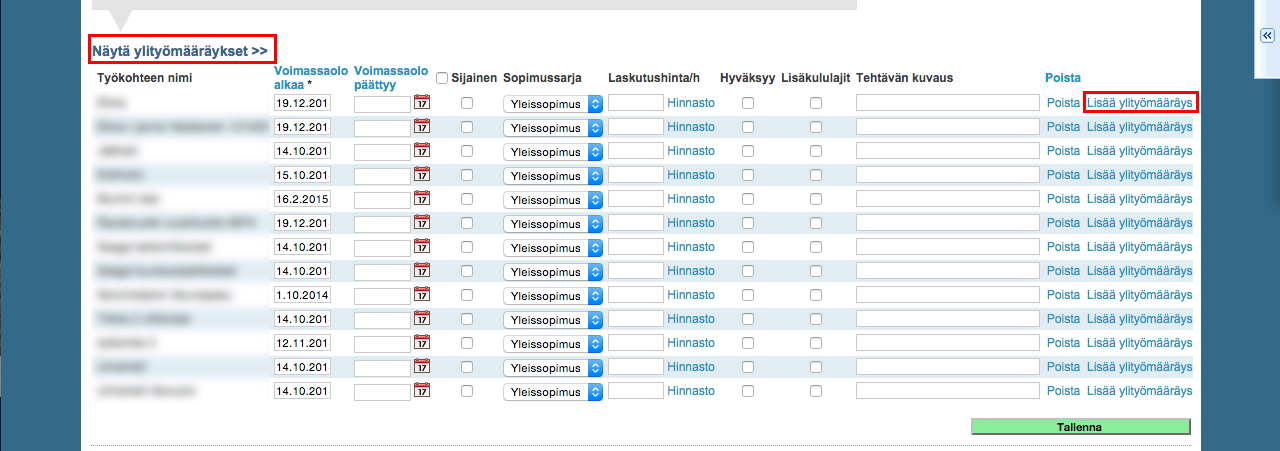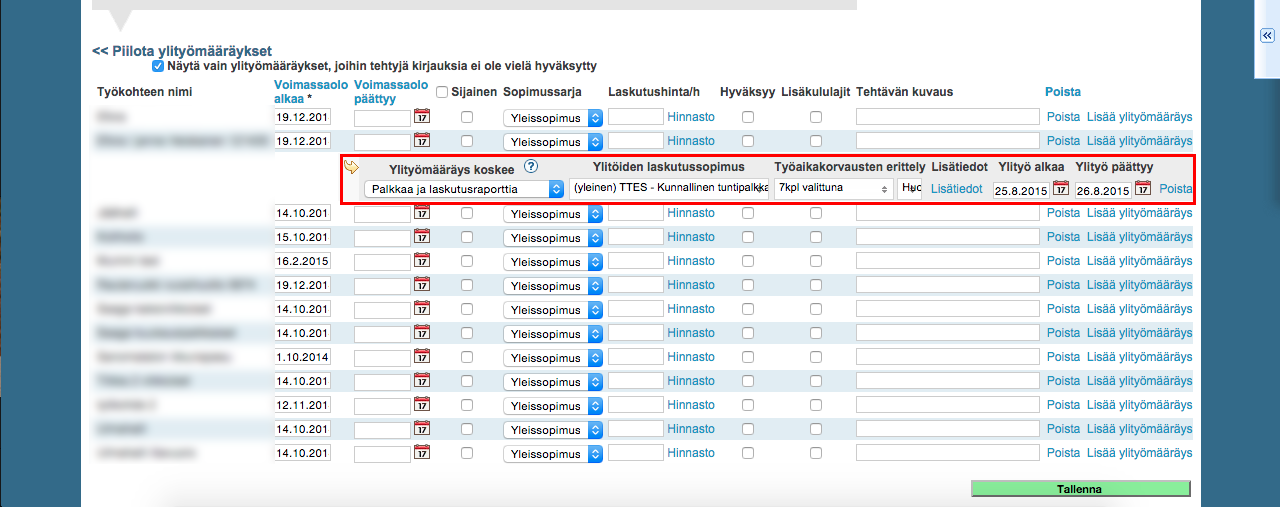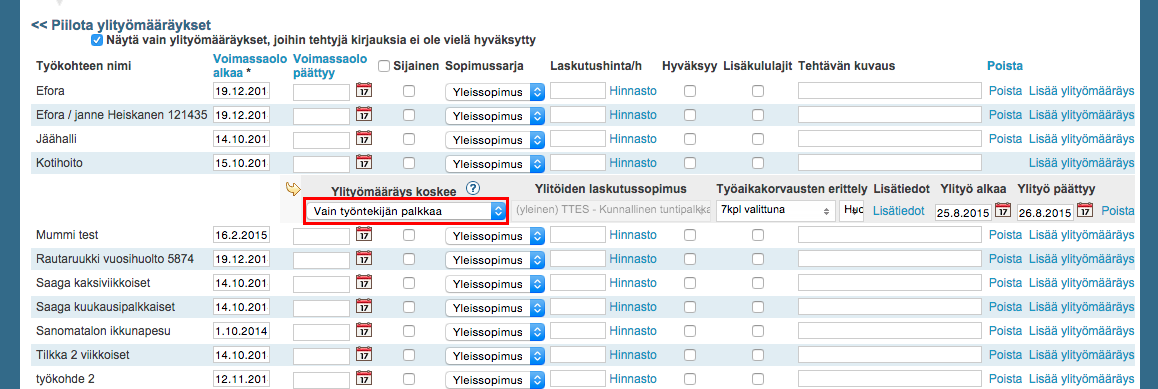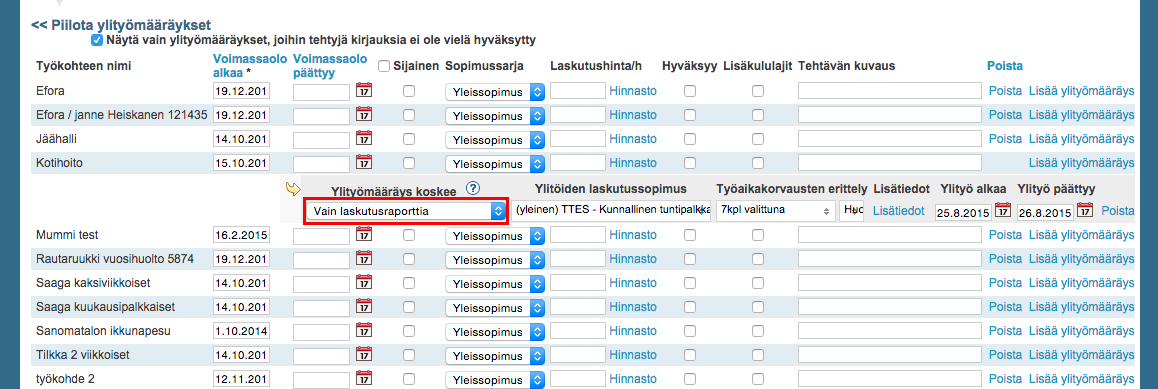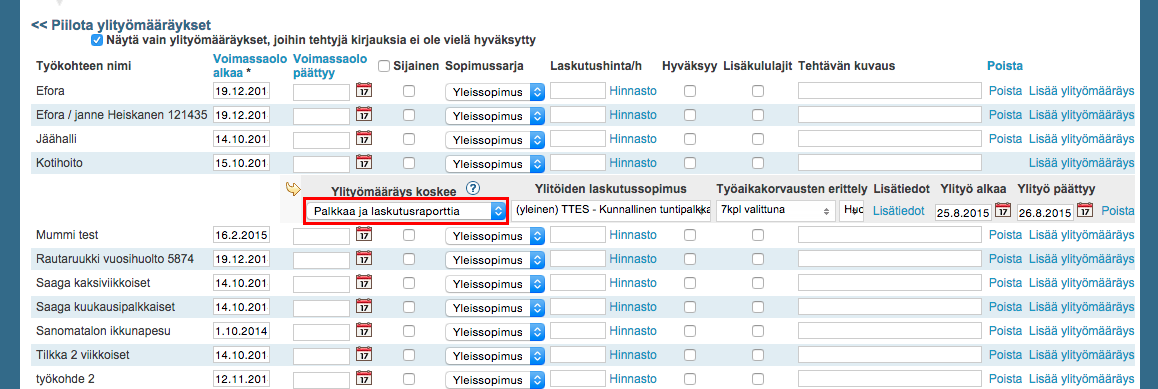Työaikaraportit > Palkanlaskennan työaikaraportit
Seuraavassa käydään läpi, miten työntekijän tekemät ylityötunnit saa eriteltyä ylitöiksi asiakkaille lähetettäville laskutusraporteille. Hinnoittelusta ja laskutuksen toiminnoista voi kysyä lisäkoulutusta asiakaspalvelultamme asiakaspalvelu@tuntinetti.fi.
Aiheen käyttöohjevideo on osoitteessa: Ylitöiden laskutuserittely - Tuntinetti
Tunnit palkanlaskennan työaikaraportilla
Palkanlaskennan työaikaraportin saa näkyviin halutuille työntekijöille halutulla aikavälillä valitsemalla ne kyseisistä valikoista.
Aikavälivalinnat
Valitaan ensin kausi tai aikaväli, jonka raportti halutaan esille. Kun haluttu kausi on valittu, saa näkyviin raportin tiedot "Näytä kausi"-painikkeella. Kausivaihtoehtojen pikavalinnoista saa valittua aikavälin kauden pituudeksi. Valinnat ovat:
- Kuukausi
- Kahden viikon jaksot sen hetken päivämäärästä
- Kaksi viikkoa kuukauden mukaan.
Alku- ja loppupäivämäärät asettamalla saa helposti haluttujen tarkkojen päivämäärien väliset tiedot esille. Määrätyn aikavälin raportin tiedot saa esille painamalla "Näytä aikaväli"-painiketta.
Esikatseluasetuksista voi määrätä päivitetäänkö raporttien tietoja sivulle automaattisesti, erillisestä käskystä tai vain ladattaviksi tiedostoiksi. Tämä asetus voi olla kätevä, jos raporttien koot ovat huomattavan suuria, ja joiden päivitykseen sivulle kuluu paljon aikaa.
Työntekijävalinnat
Työntekijöitä valitaan sivun yläosan ikkunoissa. Ensin suodatetaan näkyviin työntekijälista halutun yksikön mukaan, joista valitaan halutut työntekijät. Yksiköitä sekä työntekijöitä voi hakea sanahaulla kummankin ikkunan alareunassa. "Rajaa"-painike tekee haun ja "Poista rajaus" palauttaa haun ulkopuoliset kohteet näkyviin. Kaikki kohteet voidaan valita painikkeella "Valitse kaikki". Hakua voi myös suodattaa yksiköiden hierarkian mukaan yläreunan valikosta sekä voimassaolon perusteella oikean reunan valikosta.
Työntekijöitä valittaessa tai hakiessa, kohteita voi olla kätevää valita useita samalla kertaa. Peräkkäisiä rivejä voi valita maalamalla hiirellä tai SHIFT-näppäimellä ja yksittäisiä rivejä CTRL-näppäimen avulla.
Kun aikaväli ja halutut työntekijät on valittu, voi sivulle päivittää raportin tehdyistä tunneista. Työaikaraportille ylityötunnit on eritelty annetun ylityömääräyksen ja työehtosopimuksen mukaisesti.
Laskutusraportit asiakkaittain
Aikavälivalinnat
Valitaan ensin kausi tai aikaväli, jonka raportti halutaan esille. Kun haluttu kausi on valittu, saa näkyviin raportin tiedot "Näytä kausi"-painikkeella. Kausivaihtoehtojen pikavalinnoista saa valittua aikavälin kauden pituudeksi. Valinnat ovat:
- Kuukausi
- Kahden viikon jaksot sen hetken päivämäärästä
- Kaksi viikkoa kuukauden mukaan.
Alku- ja loppupäivämäärät asettamalla saa helposti haluttujen tarkkojen päivämäärien väliset tiedot esille. Määrätyn aikavälin raportin tiedot saa esille painamalla "Näytä aikaväli"-painiketta.
Esikatseluasetuksista voi määrätä päivitetäänkö raporttien tietoja sivulle automaattisesti, erillisestä käskystä tai vain ladattaviksi tiedostoiksi. Tämä asetus voi olla kätevä, jos raporttien koot ovat huomattavan suuria, ja joiden päivitykseen sivulle kuluu paljon aikaa.
Työkohdevalinnat
Työnkohteita valitaan sivun yläosan ikkunoissa. Ensin suodatetaan näkyviin työkohdelista halutun asiakkaan mukaan, joista valitaan halutut työkohteet. Asiakkaita sekä työkohteita voi hakea sanahaulla kummankin ikkunan alareunassa. "Rajaa"-painike tekee haun ja "Poista rajaus" palauttaa haun ulkopuoliset kohteet näkyviin. Kaikki kohteet voidaan valita painikkeella "Valitse kaikki". Hakua voi myös suodattaa yksiköiden hierarkian mukaan yläreunan valikosta sekä voimassaolon sekä muiden vastaavuuksien perusteella oikean reunan valikosta.
Työkohteita valittaessa tai hakiessa, kohteita voi olla kätevää valita useita samalla kertaa. Peräkkäisiä rivejä voi valita maalamalla hiirellä tai SHIFT-näppäimellä ja yksittäisiä rivejä CTRL-näppäimen avulla.
Kun aikaväli ja halutut työkohteet on valittu, voi sivulle päivittää raportin tehdyistä tunneista. Laskutusraportille työtunnit on eritelty annetun ylityömääräyksen ja työehtosopimuksen mukaisesti. Jos ylityötunteja ei ole eritelty laskutusraportille, vaikka ylitöitä on suoritettu, on ylityömääräys asetettu koskemaan vain työntekijän palkkaa. Ohjelmalle ei myöskään ole tällöin kerrottu, minkä laskentasäännön perusteella asiakkaan kanssa sovitut ylityöt eritellään.
Tämän voi kuitenkin muuttaa ylityömääräyksen asetuksissa, ja ylityömääräyksen voi asettaa koskemaan myös laskutusraporttia, josta ohjeen kohta Ylityömääräysten muuttaminen kertoo.
Kun ylityömääräys on asetettu koskemaan laskutusraporttia, näkyvät ylityötunnit eriteltyinä valitun laskentasäännöt mukaisesti.
Palkanlaskennan työaikaraportin ylityöerittelyt säilyvät ennallaan. Palkanlaskennassa ja laskutuksessa voi siis hyvin käyttää eri laskentasääntöä.
Ylityömääräysten muuttaminen
Jotta ylityöt tulisivat eritellyiksi laskutusraportille, täytyy ylityömääräyksen koskea myös laskutusraporttia. Erittelylle täytyy olla myös asetettuna laskentasääntö. Nämä asetukset voi asettaa ylityömääräyksen tiedoissa.
Ylityömääräyksiä pystyy muokkaamaan yksinkertaisimmin Käyttäjät-välilehdellä, Työntekijät-alalehdellä, halutun käyttäjän tiedoissa. Työntekijöistä voi suodattaa näkyviin pikahaulla nimen perusteella tai yksilöivän tunnisteen perusteella helposti halutun työntekijän.
Ylityömääräyksen muokkaus tapahtuu työntekijän työkohdeluettelossa sivun alaosassa. Jos ylityömääräyksiä ei ole näkyvissä, mutta sellaisia on määrätty, saa ne näkyviin painikkeella "Näytä ylityömääräykset". Jos ylityömääräyksiä ei ole asetettu, voi niitä lisätä "Lisää ylityömääräys"-painikkeella.
Tämän jälkeen kunkin työkohteen alle tulee näkyviin mahdolliset ylityömääräykset, jos niitä on asetettu.
Ylityömääräyksen asetuksissa pystyt valitsemaan, kohdistetaanko ylityömääräys:
a) pelkästään työntekijälle palkan näkökulmasta, jolloin se on näkyvissä ainoastaan Palkanlaskennan raporteilla (Työaikaraportit > Palkanlaskennan raportit)
b) pelkästään projektille laskutuksen näkökulmasta, jolloin se on näkyvissä ainoastaan Laskutuskohtaisilla raporteilla (Työaikaraportit > Laskutusraportit työkohteittain)
c) molempien näkökulmasta, jolloin se on näkyvissä molemmilla. Huom laskutuksen erittely vaikuttaa siihen, että mikä työehtosopimus on näkyvissä(Työkohteet > Laskutus perusteet > Laskutusraportin erittelyt).
Asetuksissa voi myös kertoa ohjelmalle, millä laskentasäännöllä asiakaslaskutettavat ylityöt eritellään. Ylityöt on mahdollista eritellä laskutusraportille eri laskentasäännön mukaan kuin palkanlaskennan työaikaraportille.
Muutokset tulee tallentaa "Tallenna"-painikkeella.